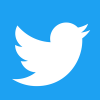Twitterをやめたい、あるいは複数アカウントある中で使わなくなったものを消したいと思った時に、ハタと困ってしまいます。そう、iPhoneやAndroidに入っている公式Twitterアプリには「アカウントの削除」機能がありません。じゃあ、どうしたらいいのか?

iPhoneやAndroid上の公式Twitterアプリで登録してあるアカウントを削除しても、あるいは公式アプリ自体を削除してもアカウントを消すことは出来ません。単に自分から見えなくなるだけで、アカウントはあり続けてしまいます。
昨年2015年3月25日までは、スマートフォンでアカウント削除する場合に使えたガラケー版Twitterサイト「twtr.jp」も、リニューアルにより「アカウントの削除」機能が廃止されてしまいました。
Twitterアカウントを削除・退会する最新の方法:iPhone編
iPhoneなどのスマートフォンで「Twitterアカウントを削除・退会」するには、Webブラウザを開いて「mobile.twitter.com」サイトにアクセスして行います。このサイトは元々パソコンのデスクトップ用サイトをスマートフォンの画面に表示するのでむちゃくちゃ見にくいです。
1.「mobile.twitter.com」サイトにアクセスしてログイン
iPhoneの場合には、WebブラウザSafariを起動して、「mobile.twitter.com」サイトにアクセス、削除・退会するアカウントで「ログイン」します。
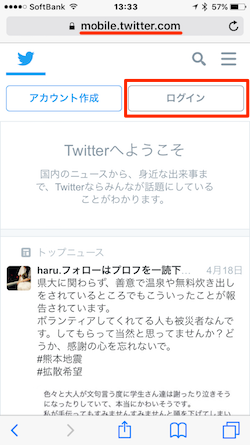
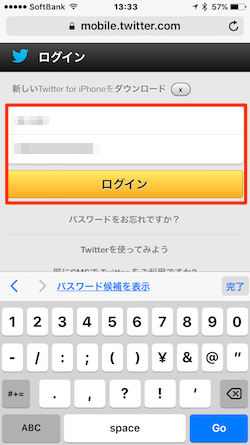
2.「共有」から「デスクトップ用サイトを表示」をタップ
削除・退会するアカウントでログインしたら、画面下のメニュー「共有」ボタンをタップします。「共有」のポップアップ画面下のアイコンメニューを左にスワイプ、「デスクトップ用サイトを表示」を探し、タップします。
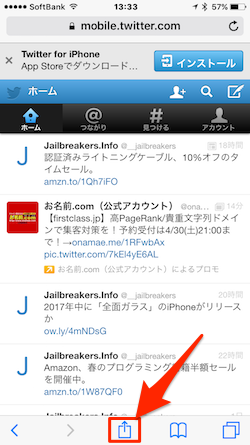
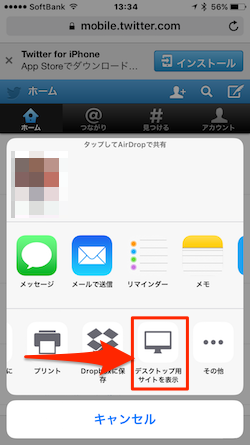
3.「プロフィールと設定」の「設定」をタップ
むちゃくちゃ見にくい「デスクトップ用サイト」が表示されます。ピンチアウトして、画面右上の「プロフィールと設定」アイコンをタップし、プルダウンメニューの中から「設定」をタップします。
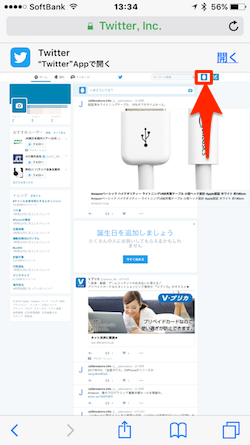
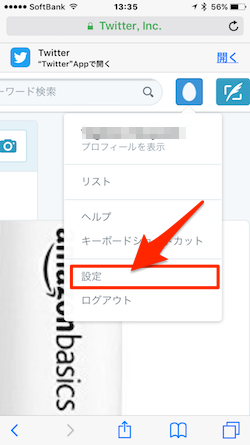
4.「アカウントを削除」ボタンをタップ
「ユーザー情報」ページが表示されたら、画面最下段にある「アカウントを削除」ボタンをタップします。見づらいのでピンチアウトするとわかりやすいです。
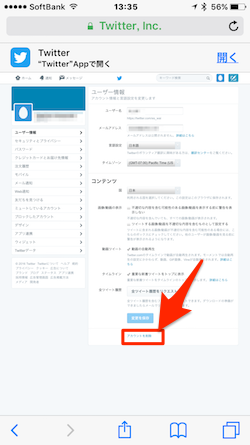
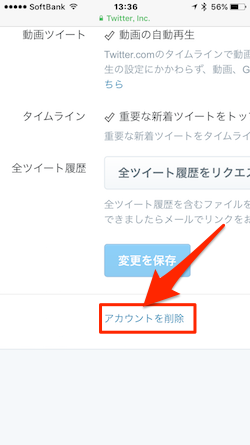
5.「@(ユーザー名)を削除」ボタンをタップ
「本当に退会しますか?」の確認画面が表示されます。「@(ユーザー名)を削除する前に、こちらをご覧下さい。」欄の内容を確認して、左下の「@(ユーザー名)を削除」ボタンをタップします。
- アカウント情報は、退会手続きから30日間のみ保持されます。30日以降を過ぎますと、完全に削除されアカウントの復活はできませんのでご注意ください。30日以内であれば、再度ログインすることでアカウントを復活することができます。
- ユーザー名やTwitterのURLを変更するために、アカウントを退会する必要はありません。設定画面から変更ができます。すべての@返信やフォロワーなどが変わることはありません。
- このアカウントで使用しているユーザー名やメールアドレスを他のTwitterアカウントで使用したい場合は、退会手続きをする前に変更してください。システム上から完全に削除されるまでの間、同じユーザー名やメールアドレスの使用はできません。
- アカウントは数分以内にTwitterから退会処理がなされますが、一部の内容は退会手続き後も数日間はtwitter.com上に表示される場合があります。
- Googleなどの検索エンジンによってインデックスされたコンテンツを制御することはできません。
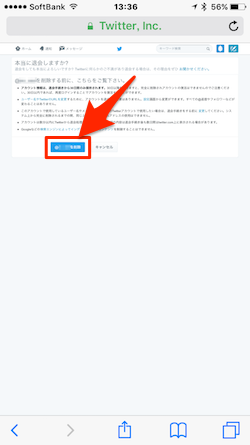
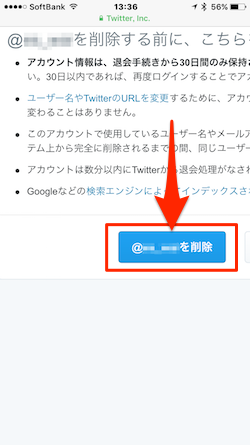
6.「Twitterパスワード」を入力して「退会する」
「退会する」ポップアップ画面が表示されます。ピンチアウトされた状態で表示された画面が表示されます。「Twitterパスワード」を再度入力し、画面をピンチインして「退会する」ボタンをタップします(ピンチインしないと「退会する」ボタンが押せないですね)。
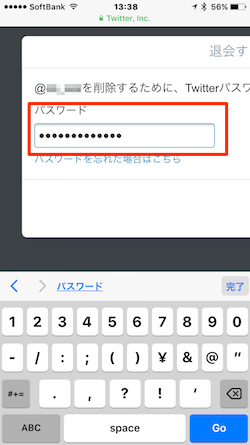
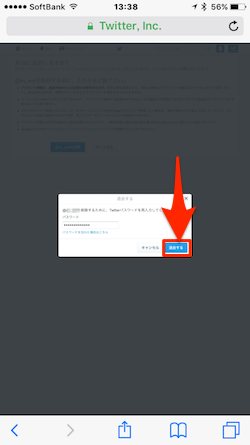
7.退会処理完了
「アカウントは退会処理がされました。」画面が表示され、退会処理完了です。
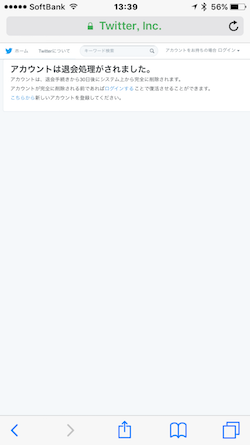
アカウントは、退会手続きから30日後にシステム上から完全に削除されます。
アカウントが完全に削除される前であればログインすることで復活させることができます。
こちらから新しいアカウントを登録してください。
こちらもチェック!